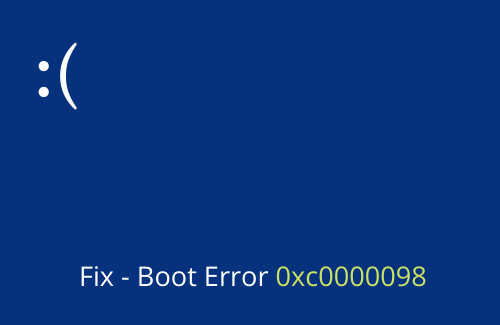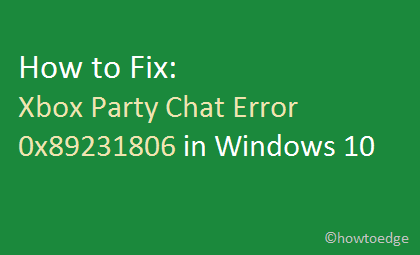Как исправить код ошибки 0xc000012f в Windows 10
В Windows 10 некоторые пользователи сталкивались с кодом ошибки 0xc000012f при попытке запустить некоторые программы Microsoft, такие как Word или Excel. Также он может появиться на экране с сообщением – Плохое изображение. Код ошибки – 0xc000012f. Самая неприятная часть этой ошибки заключается в том, что она несколько раз отображается на экране даже после нажатия кнопки ОК. Чтобы избавиться от этой проблемы, мы собрали все возможные способы, которые предоставят вам надежную информацию для исправления этой ошибки.
C: Windows system32 xxx.dll либо не предназначен для работы в Windows, либо содержит ошибку. Попробуйте снова установить программу с исходного установочного носителя или обратитесь за поддержкой к системному администратору или поставщику программного обеспечения ». В большинстве случаев будет предоставлен другой статус ошибки 0xc000012f.

Способы исправить код ошибки 0xc000012f в Windows 10
Чтобы исправить код ошибки 0xc000012f, выполните следующие действия:
1. Запустите средство проверки системных файлов.
Прежде всего, запустите сканирование SFC, чтобы восстановить поврежденные или поврежденные системные файлы, и проверьте, устранена ли ошибка 0xc000012f. Чтобы запустить этот инструмент, выполните следующие действия:

- В окне командной строки введите следующую команду и нажмите Enter.
sfc / scannow
- Подождите некоторое время и дождитесь завершения процесса сканирования.
- Перезагрузите компьютер и проверьте, устранила ли проблема.
2. Удалите Центр обновления Windows.
Иногда эта проблема также может возникнуть из-за установки последнего обновления Windows. В таком случае вы можете проверить недавно установленное обновление Windows и удалить его.
- Откройте панель управления.
- В разделе «Программы и компоненты» выберите «Удалить программу».
- Слева нажмите Просмотр установленных обновлений.
- Выберите последнее обновление из списка меню, а затем следуйте инструкциям по удалению обновления.
- После удаления перезагрузите компьютер и посмотрите, работает ли он сейчас.
Если проблема не устранена, перейдите к следующему решению.
3. Установите Visual C ++ Redistributable для Visual Studio 2015.
По словам нескольких пользователей, эту проблему удалось решить, когда пользователи установили распространяемый пакет Visual C ++ для Visual Studio 2015. Вот как это сделать:
Распространяемый компонент Visual Studio

- Установите флажок рядом с vc_redist.x64.exe и vc_redist.x86.exe, затем нажмите Далее.
- После загрузки перейдите в место загрузки и дважды щелкните файлы для установки.
- Теперь перезагрузите устройство, попробуйте снова открыть программу и проверьте, устранена ли ошибка.
4. Проверьте наличие обновлений Windows.
Microsoft обычно продолжает выпускать обновления для исправления мелких и серьезных недостатков в Windows 10. Итак, перейдите в раздел «Обновления Windows» и проверьте, есть ли какие-либо новые ожидающие обновления, которые необходимо установить для устранения ошибки. Вот как это сделать:
- Нажмите Windows + I клавиши, чтобы открыть настройки Windows.
- В приложении “Настройки” выберите Обновление и безопасность> Параметры Windows> Проверить наличие обновлений.
- Если вы обнаружите новые ожидающие решения, загрузите и установите их.
- После установки обновления перезагрузите систему и проверьте, решает ли оно.
6. Выполните чистую загрузку.
Если ни один из вышеперечисленных методов не работает, выполните чистую загрузку и определите реальную причину этого кода ошибки.